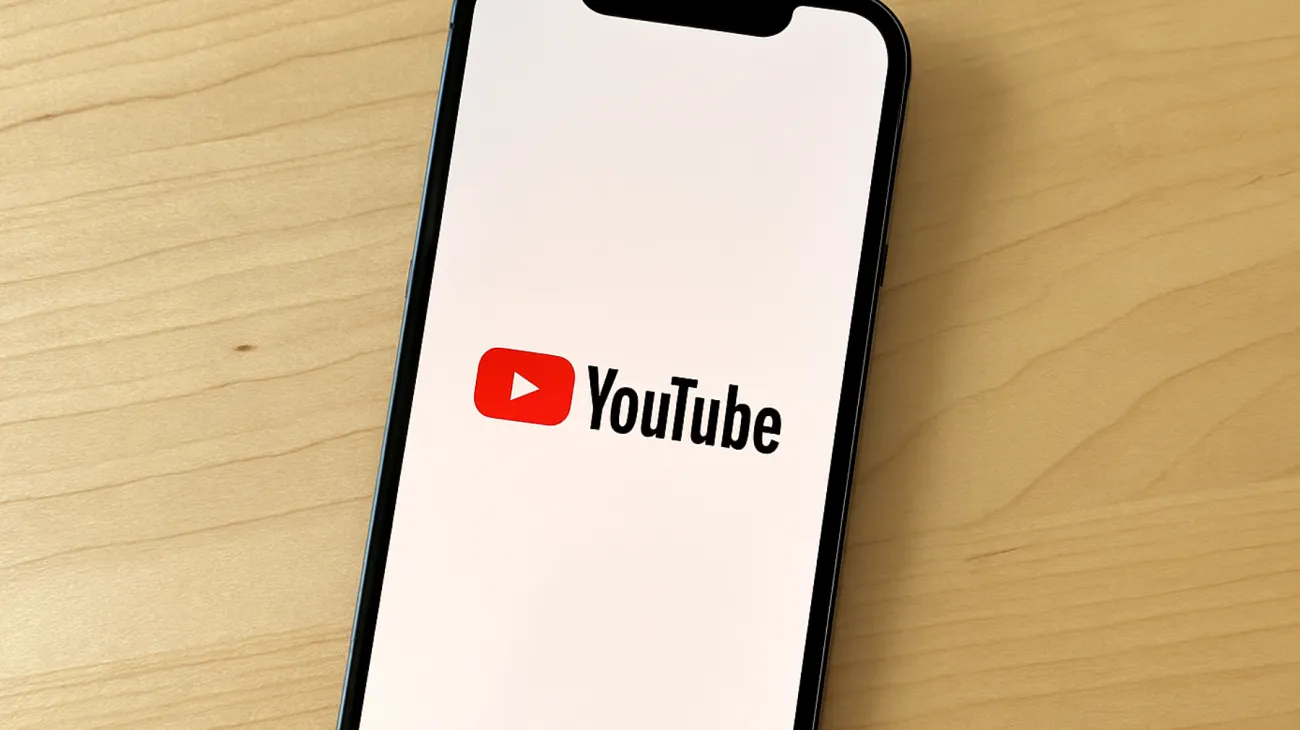Wer kennt das nicht: Man möchte schnell ein Video auf YouTube hochladen oder den eigenen Kanal bearbeiten, doch plötzlich ist alles anders als erwartet. Der Kanal ist verschwunden, die gewohnten Inhalte fehlen oder das Upload-Feature funktioniert nicht. In den meisten Fällen steckt ein scheinbar banales, aber äußerst frustrierendes Problem dahinter: Sie sind mit dem falschen Google-Konto angemeldet.
Diese Situation tritt häufiger auf, als man denkt. Besonders in einer Zeit, in der viele Menschen mehrere Google-Konten für unterschiedliche Zwecke nutzen – eins für die Arbeit, eins privat, vielleicht noch eins für spezielle Projekte. YouTube ist eng mit dem Google-Ökosystem verknüpft, weshalb jeder Kanal einem bestimmten Google-Konto zugeordnet ist.
Warum passiert das überhaupt?
Die Verwirrung entsteht meist durch Googles automatische Anmeldung. Wenn Sie mehrere Google-Konten besitzen und regelmäßig zwischen verschiedenen Google-Diensten wechseln, kann es vorkommen, dass Sie unbewusst in einem anderen Konto landen. Das passiert besonders häufig, wenn Sie:
- Verschiedene Google-Dienste parallel nutzen (Gmail, Google Drive, YouTube)
- Sich über verschiedene Browser oder Geräte einloggen
- Ihre Anmeldedaten automatisch speichern lassen
- Ein neues Gerät verwenden, das noch nicht mit Ihrem gewohnten Konto synchronisiert ist
Ein weiterer Grund kann sein, dass Ihr YouTube-Kanal ursprünglich mit einem anderen Google-Konto erstellt wurde, an das Sie sich nicht mehr erinnern. Besonders bei älteren Kanälen, die vor mehreren Jahren angelegt wurden, kommt das häufig vor.
So erkennen Sie das Problem schnell
Bevor Sie in Panik geraten und glauben, Ihr Kanal sei verschwunden, sollten Sie einige eindeutige Anzeichen überprüfen. Schauen Sie zunächst in die obere rechte Ecke Ihres Browsers. Dort sehen Sie das Profilbild und den Namen des aktuell angemeldeten Google-Kontos.
Weitere Warnsignale sind:
- Ihre Abonnements sehen anders aus als gewohnt
- Die Watch-Later-Liste ist leer oder enthält unbekannte Videos
- Sie können keine Videos hochladen, obwohl Sie einen Kanal besitzen
- Ihr Kanalname wird nicht angezeigt oder ist falsch
Die einfache Lösung: Konto wechseln
Die gute Nachricht: Das Problem lässt sich meist in wenigen Sekunden lösen. YouTube bietet eine elegante Funktion zum Wechseln zwischen verschiedenen Google-Konten, ohne dass Sie sich komplett ab- und wieder anmelden müssen.
Schritt-für-Schritt-Anleitung zum Kontowechsel
Klicken Sie auf Ihr Profilbild in der oberen rechten Ecke der YouTube-Seite. Im aufklappenden Menü finden Sie die Option „Konto wechseln“. Hier werden alle Google-Konten angezeigt, mit denen Sie aktuell in Ihrem Browser angemeldet sind.
Wählen Sie das richtige Konto aus der Liste aus. YouTube lädt automatisch neu und zeigt Ihnen die Inhalte des gewählten Kontos an. Ihre gewohnten Abonnements, Playlists und natürlich Ihr Kanal sollten wieder verfügbar sein.
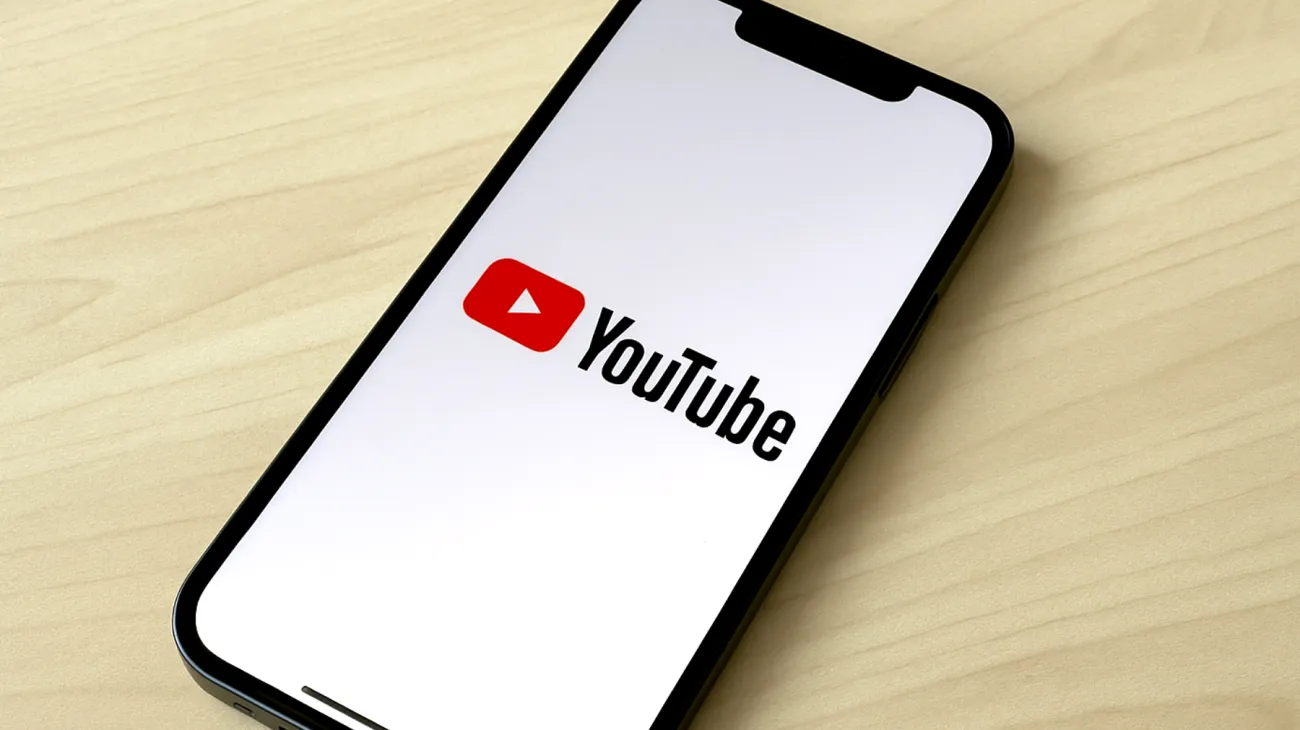
Falls das gewünschte Konto nicht in der Liste erscheint, klicken Sie auf „Konto hinzufügen“ und loggen Sie sich mit den entsprechenden Anmeldedaten ein.
Neuen YouTube-Kanal erstellen
Manchmal stellt sich heraus, dass für Ihr aktuelles Google-Konto noch gar kein YouTube-Kanal existiert. Das ist kein Problem – YouTube macht es Ihnen sehr einfach, einen neuen Kanal zu erstellen.
Kanal-Erstellung in drei Schritten
Stellen Sie zunächst sicher, dass Sie mit dem gewünschten Google-Konto angemeldet sind. Anschließend klicken Sie auf Ihr Profilbild und wählen „Kanal erstellen“ aus dem Dropdown-Menü.
YouTube bietet Ihnen zwei Optionen: Einen Kanal mit Ihrem Namen zu erstellen oder einen Brand-Kanal mit einem benutzerdefinierten Namen. Für die meisten Nutzer ist die erste Option ausreichend, während Brand-Kanäle sich für Unternehmen oder spezielle Projekte eignen.
Nach der Bestätigung ist Ihr neuer Kanal sofort einsatzbereit. Sie können Videos hochladen, Playlists erstellen und alle anderen YouTube-Funktionen nutzen.
Profi-Tipps für die Konto-Verwaltung
Um künftige Verwirrungen zu vermeiden, sollten Sie Ihre Google-Konten strategisch organisieren. Geben Sie jedem Konto einen eindeutigen Namen und verwenden Sie unterschiedliche Profilbilder. So erkennen Sie auf den ersten Blick, in welchem Konto Sie sich befinden.
Eine weitere nützliche Funktion ist die Möglichkeit, bestimmte Konten für bestimmte Aktivitäten zu reservieren. Nutzen Sie beispielsweise ein Konto ausschließlich für berufliche YouTube-Aktivitäten und ein anderes für private Videos und Abonnements.
Browser-Einstellungen optimieren
Moderne Browser bieten Profile-Funktionen, die perfekt zu mehreren Google-Konten passen. Erstellen Sie separate Browser-Profile für verschiedene Zwecke. So können Sie gleichzeitig mit verschiedenen Google-Konten arbeiten, ohne ständig wechseln zu müssen.
Chrome-Nutzer finden diese Funktion unter dem Benutzer-Symbol neben der Adressleiste. Firefox bietet eine ähnliche Funktion namens „Container-Tabs“ über entsprechende Erweiterungen.
Wenn gar nichts funktioniert
In seltenen Fällen können technische Probleme oder Account-Beschränkungen vorliegen. Leeren Sie zunächst den Browser-Cache und löschen Sie YouTube-Cookies. Oft löst das hartnäckige Anmeldungsprobleme.
Sollte Ihr YouTube-Kanal tatsächlich nicht auffindbar sein, obwohl Sie im richtigen Google-Konto angemeldet sind, kann eine temporäre Sperrung oder ein technisches Problem bei YouTube vorliegen. In diesem Fall hilft nur der Kontakt zum YouTube-Support über das Help Center.
Die meisten Zugriffsprobleme lassen sich jedoch mit den beschriebenen Methoden schnell lösen. Mit der richtigen Konto-Organisation gehören diese frustrierenden Momente der Vergangenheit an, und Sie können sich wieder auf das konzentrieren, was wirklich zählt: großartige Inhalte zu erstellen und zu entdecken.
Inhaltsverzeichnis